Administrar aplicaciones de OAuth
Muchas aplicaciones de productividad de terceros que puedan instalar los usuarios profesionales de su organización solicitan permiso para acceder a datos e información del usuario e iniciar sesión en nombre de este o en otras aplicaciones en la nube, como Microsoft 365, Google Workspace y Salesforce. Cuando los usuarios instalan estas aplicaciones, a menudo hacen clic en Aceptar sin revisar detenidamente los detalles en el mensaje, incluyendo la concesión de permisos a la aplicación. Este problema se agrava por el hecho de que es posible que el departamento de TI no tenga suficiente información para evaluar el riesgo de seguridad que supone una aplicación frente a la ventaja de productividad que ofrece. Dado que aceptar permisos de aplicación de terceros es un riesgo de seguridad potencial para la organización, supervisar los permisos de aplicación que conceden los usuarios le ofrece la visibilidad y el control necesarios para proteger a los usuarios y las aplicaciones.
Los permisos de la aplicación Microsoft Defender for Cloud Apps le permiten ver qué aplicaciones OAuth instaladas por el usuario tienen acceso a los datos de Microsoft 365, Google Workspace y Salesforce. Defender for Cloud Apps le indica qué permisos tienen las aplicaciones y qué usuarios concedieron a estas aplicaciones acceso a sus cuentas de Microsoft 365, Google Workspace y Salesforce. Los permisos de aplicación le ayudan a decidir a qué aplicaciones permite que los usuarios tengan acceso y cuáles quiere prohibir.
Para obtener más información, consulte Investigación de aplicaciones de OAuth de riesgo.
Nota:
En este artículo se usan ejemplos y capturas de pantalla de la página aplicaciones de OAuth, que se usa cuando no tiene activada la gobernanza de aplicaciones.
Si usa características en versión preliminar y tiene activada la gobernanza de aplicaciones, la misma funcionalidad está disponible en la página Gobernanza de aplicaciones en su lugar.
Para obtener más información, consulta Gobernanza de aplicaciones en Microsoft Defender for Cloud Apps.
Requisitos previos
Debe haber conectado una o varias de las plataformas admitidas a Defender for Cloud Apps, incluidos Microsoft 365, Google Workspace o Salesforce.
Trabajar con la página de aplicaciones de OAuth
La página OAuth muestra información sobre los permisos de sus aplicaciones conectadas.
Para acceder a la pestaña de OAuth:
En el Portal de Microsoft Defender, en Aplicaciones en la nube, seleccione Aplicaciones de OAuth.
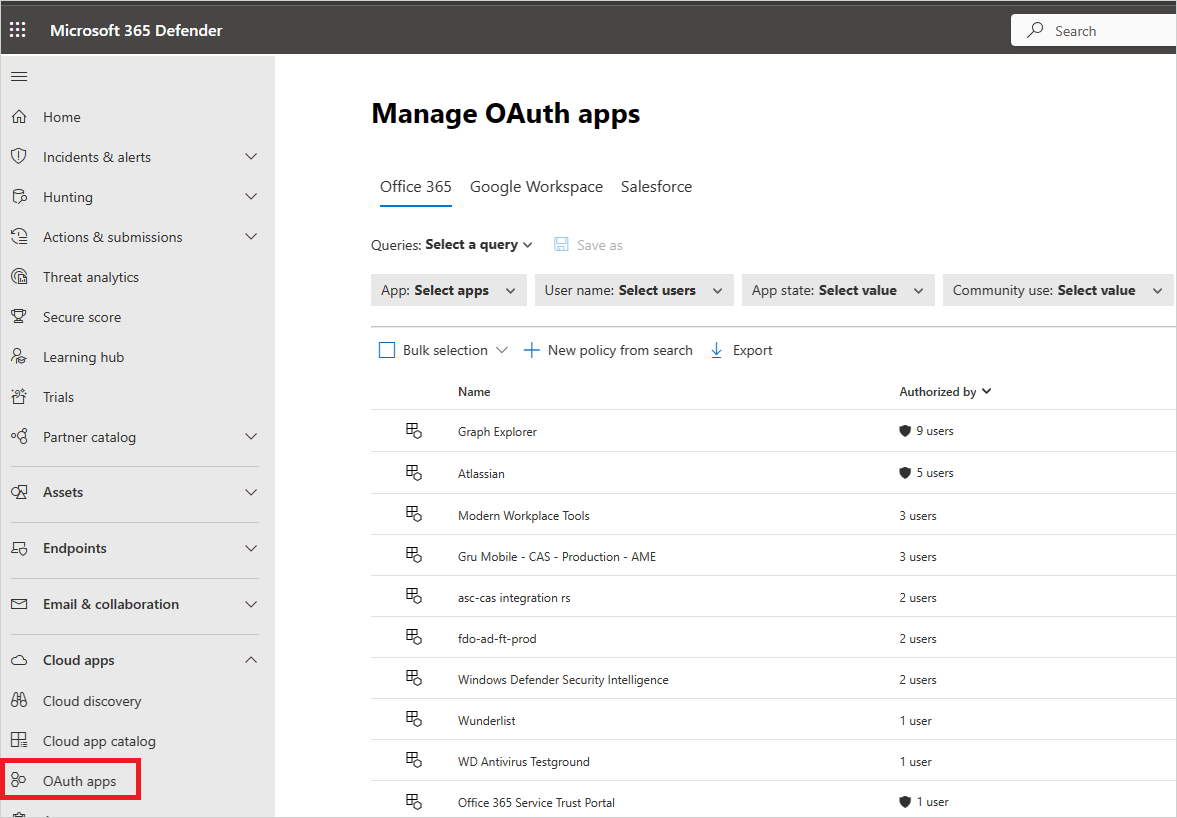
La página aplicaciones de OAuth proporciona la siguiente información sobre cada aplicación de OAuth a la que se concedieron permisos. Defender for Cloud Apps solo identifica las aplicaciones que solicitan permisos delegados.
| Elemento | Qué significa | Se aplica a |
|---|---|---|
| Icono Básica en la barra de consulta de aplicación | Cambie a consulta en la vista básica. | Microsoft 365, Google Workspace, Salesforce |
| Icono Avanzada en la barra de consulta de aplicación | Cambie a consulta en la vista avanzada. | Microsoft 365, Google Workspace, Salesforce |
| Icono Abrir o cerrar todos los detalles en la lista de aplicaciones | Vea más o menos detalles sobre cada aplicación. | |
| Icono Exportar en la lista de aplicaciones | Exporte un archivo CSV que contiene una lista de aplicaciones, el número de usuarios para cada aplicación, los permisos asociados a la aplicación, el nivel de permisos, el estado de la aplicación y el nivel de uso de la comunidad. | Microsoft 365, Google Workspace, Salesforce |
| Aplicación | Nombre de la aplicación. Seleccione el nombre para ver más información, incluida la descripción, el publicador (para Microsoft 365), el sitio web de la aplicación y el identificador. | Microsoft 365, Google Workspace, Salesforce |
| Autorizado por | Número de usuarios que han autorizado esta aplicación para obtener acceso a sus cuentas de aplicación y han concedido permisos a la aplicación. Seleccione el número para ver más información, incluida una lista de correos electrónicos de usuario, y si un administrador ha aceptado previamente la aplicación. | Microsoft 365, Google Workspace, Salesforce |
| Nivel de permisos | El icono y texto de nivel de permisos que indica Alto, Medio o Bajo. El nivel indica el grado de acceso que tiene esta aplicación a sus datos. Por ejemplo, Bajo podría indicar que la aplicación solo tiene acceso a los perfiles y nombres de usuario. Seleccione el nivel para obtener más información, incluidos los permisos concedidos a la aplicación, el uso de la comunidad o actividad relacionada en el registro de gobernanza. | Microsoft 365, Google Workspace |
| Estado de la aplicación | Un administrador puede marcar una aplicación como Aprobada, Prohibida, o dejarla como Sin determinar. | Microsoft 365, Google Workspace, Salesforce |
| Uso de la comunidad | Muestra la popularidad de la aplicación entre los usuarios (conocida, poco conocida o desconocida) | Microsoft 365, Google Workspace, Salesforce |
| Última autorización | Fecha más reciente en la que un usuario concedió permisos a esta aplicación. | Microsoft 365, Salesforce |
| Publicador | Nombre del proveedor que proporciona la aplicación. Verificación de editores: La verificación del editor ayuda a los administradores y a los usuarios finales a reconocer la autenticidad de los desarrolladores de aplicaciones que se integran en la plataforma de identidad de Microsoft. Para más información, consulte Verificación del editor. |
Microsoft 365 |
| Último uso | Fecha más reciente en la que un miembro de la organización usó esta aplicación. | Salesforce |
Prohibir o aprobar una aplicación
En las pestañas Google o Salesforce, en la página Gobernanza de aplicaciones, seleccione la aplicación para abrir el cajón de aplicaciones y obtener más información sobre la aplicación y los permisos que se le han concedido.
- Seleccione Permisos para ver una lista completa de los permisos concedidos a la aplicación.
- En Uso de la comunidad, puede ver la frecuencia de uso de la aplicación entre otras organizaciones.
- Seleccione Actividad de la aplicación para ver las actividades que aparecen en el registro de actividades relacionadas con esta aplicación.
Para prohibir la aplicación, seleccione el icono Prohibir al final de la fila de la aplicación en la tabla.
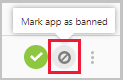
- Puede elegir si quiere indicar a los usuarios que se ha prohibido la aplicación que han instalado y autorizado. La notificación informa a los usuarios de que la aplicación estará deshabilitada y no tendrán acceso a la aplicación conectada. Si no quiere que lo sepan, anule la selección de Enviar una notificación a los usuarios que hayan concedido permiso a esta aplicación prohibida en el cuadro de diálogo.
- Se recomienda permitir que los usuarios de la aplicación sepan que se ha prohibido el uso de la aplicación.
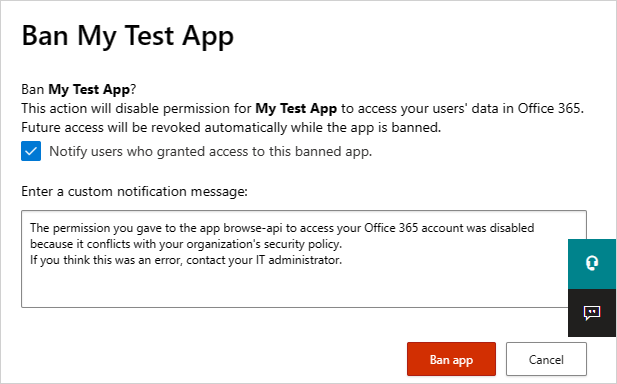
Escriba el mensaje que quiere enviar a los usuarios de la aplicación en el cuadro Escriba un mensaje de notificación personalizado. Selecciona Prohibir aplicación para enviar el correo y prohibir que los usuarios de la aplicación conectada la usen.
Para aprobar la aplicación, selecciona el icono Aprobar al final de la fila en la tabla.
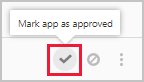
- El icono se vuelve verde y se aprueba la aplicación para todos los usuarios de la aplicación conectada.
- Marcar una aplicación como aprobada no tiene efecto para el usuario final. Este cambio de color sirve para ayudarle a ver las aplicaciones que se han aprobado y distinguirlas de las que todavía no se han revisado.
Consultar aplicaciones de OAuth
Puede consultar aplicaciones de OAuth en la vista Básica o la vista Avanzada. Seleccione valores de las listas desplegables para mostrar las aplicaciones específicas en la vista Básica. En la vista avanzada, use la lista desplegable Seleccionar un filtro para restringir la búsqueda. Agregue "operadores", "es igual a" o "no es igual a" a un valor seleccionado para completar la consulta.
Haga clic en el icono Agregar un filtro para agregar filtros adicionales para refinar la consulta. Los filtros se aplicarán automáticamente y se actualizará la lista de aplicaciones.
Elija el icono Quitar un filtro junto al filtro para quitar los filtros.
Auditoría de aplicaciones de OAuth
Defender for Cloud Apps audita todas las actividades de autorizaciones de OAuth para proporcionarle una supervisión y una investigación completas sobre las actividades realizadas. También puede exportar los detalles de los usuarios que autorizaron una aplicación de OAuth específica, lo que le proporciona información adicional sobre los usuarios que puede usar para realizar otros análisis.
Para exportar el registro, realice los siguientes pasos:
En las pestañas Google o Salesforce de la página Gobernanza de aplicaciones, en la fila de la aplicación correspondiente, en Autorizado por, seleccione el vínculo que muestra el número de usuarios que han autorizado la aplicación.
En la ventana emergente, seleccione Exportar.
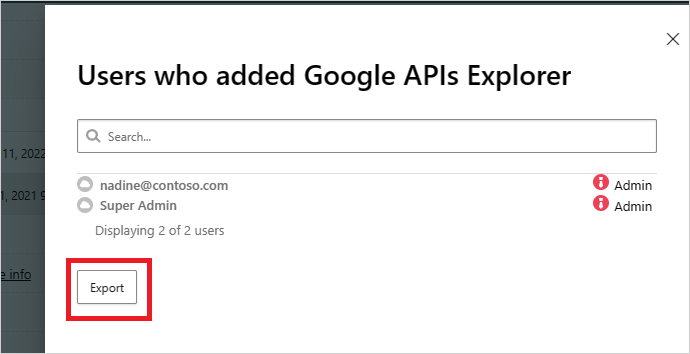
Enviar comentarios
Si se detecta una aplicación OAuth en su organización que parece malintencionada, puede enviar comentarios al equipo de Defender for Cloud Apps para hacérnoslo saber. Esta característica le permite formar parte de nuestra comunidad de seguridad y mejorar el análisis y la puntuación de riesgo de las aplicaciones OAuth.
En las pestañas Google o Salesforce de la página Gobernanza de aplicaciones, seleccione los tres puntos al final de la fila de la aplicación y seleccione Informar de la aplicación.
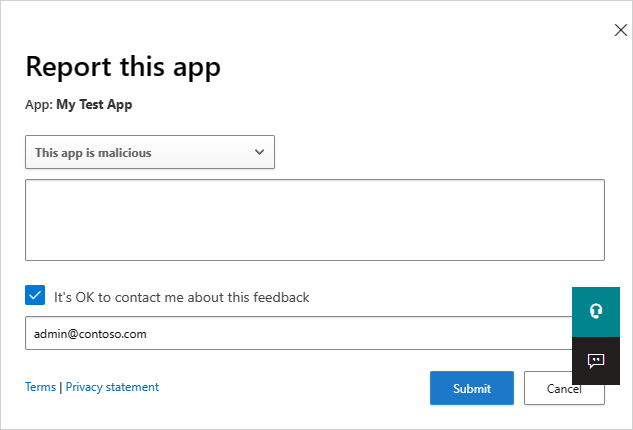
En la pantalla Informar sobre esta aplicación, puede seleccionar si va a informar sobre la aplicación como malintencionada o va a notificar algún otro problema con la manera con la que Defender for Cloud Apps percibe la aplicación. Por ejemplo, Publicador incorrecto, Permisos incorrectos u Otros. Los datos que envíe se usarán para actualizar la puntuación de riesgo de la aplicación, así como otros análisis sobre la aplicación.
Pasos siguientes
Si tienes algún problema, estamos aquí para ayudar. Para obtener ayuda o soporte técnico para el problema del producto, abre una incidencia de soporte técnico.